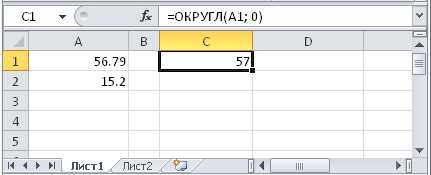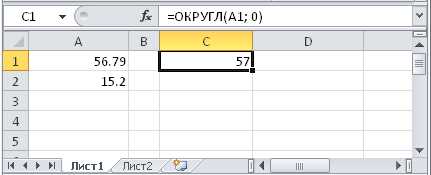
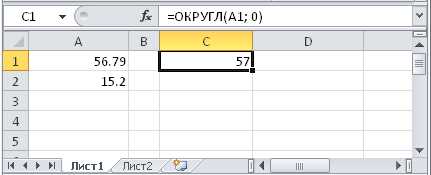
В программе Excel существует множество функций, которые помогают обрабатывать и анализировать числовые данные. Одной из таких функций является функция округления чисел, которая позволяет округлить число до заданного количества десятичных знаков.
Функция ROUND в Excel может быть очень полезной при работе с финансовыми данными, математическими расчетами, а также при создании отчетов и графиков. Округление чисел может быть необходимо для упрощения данных и представления информации в более понятной форме.
Использование функции ROUND в Excel довольно просто. Вы просто указываете, какое число вы хотите округлить, и сколько десятичных знаков вы хотите оставить. Функция автоматически округлит число до указанного количества знаков, и вы получите результат.
Округление чисел в Excel может быть полезным инструментом для работы с данными и их анализа. Правильное использование функции ROUND поможет вам получить точные и понятные результаты, упростить данные и представить их в удобном виде.
Функция ROUND в Excel и ее применение
Чтобы использовать функцию ROUND, необходимо указать два аргумента: число, которое нужно округлить, и количество знаков после запятой, до которого следует округлить. Например, если вы хотите округлить число 3.456 до двух знаков после запятой, вы можете использовать формулу =ROUND(3.456, 2). Результатом будет число 3.46.
Функция ROUND также может быть полезна при округлении чисел до ближайшего целого числа. Например, если вы хотите округлить число 5.8 до ближайшего целого числа, вы можете использовать формулу =ROUND(5.8, 0). Результатом будет число 6.
Функция ROUND может быть полезна во многих ситуациях, таких как расчеты финансовых показателей, обработка результатов экспериментов или анализ данных. Она позволяет точно контролировать округление чисел в зависимости от заданных требований и предоставляет возможность получить более удобное или точное представление чисел в таблицах Excel.
Описание функции ROUND
Функция ROUND в Excel предоставляет возможность округлять числа с заданной точностью. Она используется для удобного округления чисел до ближайшего целого числа, указанного разряда или до заданного количества знаков после запятой.
Для использования функции ROUND в Excel, необходимо указать аргументы функции, включающие в себя само число, которое нужно округлить, а также желаемое количество знаков после запятой или базовую единицу округления.
Когда требуется округлить число до ближайшего целого, функция ROUND в Excel позволяет указать количество цифр после запятой в аргументе «num_digits» равное 0. Если требуется округлить число до десятых, стотысячных и т.д., можно использовать положительное значение для аргумента «num_digits». Чтобы округлить число до десятков, нужно указать аргумент равный -1.
Если требуется округлить число до заданного числа десятичных знаков после запятой, нужно указать отрицательное значение для аргумента «num_digits». Например, чтобы округлить число до одного знака после запятой, нужно указать аргумент равный -1.
Функция ROUND в Excel также имеет вариант округления чисел, который называется ROUNDUP. Он округляет число вверх в соответствии с указанным количеством знаков после запятой.
Также существует функция ROUNDDOWN, которая округляет число вниз в соответствии с указанным количеством знаков после запятой.
Как производить округление чисел с помощью функции ROUND
Для использования функции ROUND необходимо знать два параметра: число, которое нужно округлить, и количество десятичных знаков, до которого следует округлить число. Например, если мы хотим округлить число 3,14159 до двух десятичных знаков, мы будем использовать формулу =ROUND(3,14159,2). Результатом этой формулы будет число 3,14.
Функция ROUND также может быть использована для округления чисел до ближайшего целого числа. Для этого достаточно указать количество десятичных знаков равным нулю. Например, если мы хотим округлить число 3,7 до ближайшего целого числа, мы будем использовать формулу =ROUND(3,7,0). Результатом этой формулы будет число 4.
Применение функции ROUND в Excel поможет сделать работу с числами более удобной и точной. Округление чисел позволяет представить данные в более удобном и понятном формате, что значительно упрощает их анализ и интерпретацию.
Округление вниз
Функция ROUND в Excel предоставляет возможность округлять числа вниз с помощью третьего аргумента. Это полезно в случаях, когда необходимо получить целую часть числа без десятичных знаков.
Для округления вниз используется значение 0 в качестве третьего аргумента функции ROUND. Например, если нам нужно округлить число 7,8 вниз до ближайшего целого числа, мы можем использовать следующую формулу: =ROUND(7,8,0).
Значение, возвращаемое функцией ROUND с аргументом 0, будет равно 7, то есть ближайшей меньшей целой части числа 7,8.
Функция ROUND может быть также использована для округления вниз до определенного числа десятичных знаков. Например, если нам нужно округлить число 9,752 до двух десятичных знаков вниз, мы можем использовать следующую формулу: =ROUND(9,752,2).
В результате выполнения этой формулы, значение, возвращаемое функцией ROUND, будет равно 9,75, то есть ближайшему меньшему числу с двумя десятичными знаками.
Округление вверх
Функция ROUND позволяет округлить число до заданной десятой или сотой части, но в случае округления вверх используется дополнительный аргумент, который добавляется к числу перед применением функции. Если десятичная часть числа больше или равна 0.5, то значение будет округлено вверх, а если меньше 0.5, то будет округлено вниз.
Пример использования функции ROUND для округления вверх:
- Дано число 7.3. Чтобы округлить его вверх до ближайшего целого значения, используем формулу =ROUND(7.3+0.5, 0). Результат будет 8.
- Дано число 3.6. Чтобы округлить его вверх до ближайшего целого значения, используем формулу =ROUND(3.6+0.5, 0). Результат будет 4.
- Дано число 9.2. Чтобы округлить его вверх до ближайшего целого значения, используем формулу =ROUND(9.2+0.5, 0). Результат будет 10.
Округление вверх может быть полезно при работе с числами, например, при округлении цен или количества товара вверх до ближайшего целого значения. Функция ROUND в Excel предоставляет удобный инструмент для выполнения таких округлений и обеспечивает точность вычислений.
Ближайшее целое число
В Excel можно использовать функцию ROUND для округления чисел до ближайшего целого значения. Округление позволяет нам получить результат с меньшей точностью, но более понятным и удобным для восприятия. Функция ROUND позволяет выбрать, до какого разряда после запятой округлить число, включая целые значения.
Округление до ближайшего целого числа может быть полезно в различных ситуациях. Например, при расчете статистических данных, округление может использоваться для упрощения цифр и представления результатов в более понятном виде. Также округление может быть полезно при работе с денежными значениями или количествами, где требуется точность до целых чисел.
При использовании функции ROUND важно помнить, что округление может происходить как в сторону ближайшего меньшего, так и к ближайшему большему числу, в зависимости от дробной части числа. Если дробная часть равна или больше 0.5, число будет округлено вверх, в противном случае — вниз. Также можно указать количество разрядов после запятой, до которого следует округлить число.
В основном, при округлении чисел в Excel, используется стандартное округление до ближайшего целого числа. Однако, в программе также доступны и другие функции округления, которые позволяют выбрать различные варианты округления в зависимости от требуемого результата.
Как использовать функцию ROUND с дробными числами
Для начала, выберите ячейку, в которой содержится число, которое вы хотите округлить. Затем примените формулу ROUND, указав в скобках параметр number и количество желаемых знаков после запятой. Например, если вы хотите округлить число до двух знаков после запятой, используйте формулу ROUND(A1, 2), где A1 — это ячейка с числом.
Функция ROUND будет округлять число «правилами математического округления», то есть если последняя цифра после указанного количества знаков больше или равна пяти, число будет округляться вверх. Если она меньше пяти, число будет округляться вниз. Например, число 3.14159, округленное до двух знаков после запятой, будет равным 3.14.
Кроме того, функция ROUND может быть использована для округления до целого числа. Для этого достаточно указать количество знаков после запятой равным нулю. Например, формула ROUND(A1, 0) округлит число в ячейке A1 до целого числа.
В общем, функция ROUND является незаменимым инструментом для работы с дробными числами в Excel. Она позволяет быстро и удобно округлять числа до заданного количества знаков после запятой или до целого числа, что делает ее неоценимым помощником в решении различных задач и анализе данных.
Округление чисел с помощью функции ROUND в Excel
Функция ROUND в Excel позволяет округлить число до нужного количества знаков после запятой. Она очень полезна, когда вам нужно представить числа более компактно или округлить результаты вычислений до определенного уровня точности. Вам может понадобиться округлить число до двух, трех или даже большего количества знаков после запятой.
Для того чтобы использовать функцию ROUND, вам необходимо указать два аргумента – число, которое вы хотите округлить, и количество знаков после запятой, до которого нужно выполнить округление. Например, если вы хотите округлить число 3,14159 до двух знаков после запятой, вы должны использовать формулу =ROUND(3,14159, 2).
Функция ROUND обычно округляет число до ближайшего значения с определенным количеством знаков после запятой. Если десятичная часть числа меньше 5, то число округляется вниз, а если десятичная часть больше или равна 5, то число округляется вверх. Однако, если десятичная часть равна 5, при этом целая часть числа является нечетным числом, то число округляется вверх, а если целая часть числа является четным числом, то число округляется вниз.
Пример:
| Исходное число | Округление до 2 знаков после запятой |
|---|---|
| 3,14159 | 3,14 |
| 6,9875 | 6,99 |
| 8,625 | 8,63 |
| 5,555 | 5,56 |
В приведенном примере функция ROUND округляет числа до двух знаков после запятой согласно правилам округления.
Вопрос-ответ:
Как округлить число до определенного количества знаков после запятой?
Для округления числа до определенного количества знаков после запятой в Python можно воспользоваться функцией round(). Например, чтобы округлить число 3.14159 до 2 знаков после запятой, можно использовать следующий код: round(3.14159, 2). Результатом будет 3.14.
Какой будет результат округления числа, если указать больше знаков после запятой, чем имеется в исходном числе?
Если указать больше знаков после запятой, чем имеется в исходном числе, результатом округления будет число с нулями после десятичной точки. Например, если округлить число 2.1 до 5 знаков после запятой, получится 2.10000.
Как округлить число с отбрасыванием десятичной части?
Для округления числа с отбрасыванием десятичной части можно воспользоваться функцией int(). Например, чтобы округлить число 3.9 с отбрасыванием десятичной части, можно использовать следующий код: int(3.9). Результатом будет 3.
Как округлить число до определенного количества знаков после запятой?
Для округления числа до определенного количества знаков после запятой в Python можно воспользоваться функцией round(). Например, если мы хотим округлить число 3.14159 до 2 знаков после запятой, мы можем использовать следующий код: round(3.14159, 2), и результат будет 3.14.